Szeretne varázslóként dolgozni az átalakítási feladaton? Ez a cikk részt vesz a vágy teljesítésében. A szakértők általában az FFMPEG-et használják a WebM WAV formátumba konvertálásakor, így betekintést nyújtunk a használatába. Szerencsére ennél többről van szó, mert bemutatunk más csodálatos programokat is, amelyek segítségével végül gond nélkül konvertálhatja fájljait, mint egy profi.
1. rész. Milyen okból kell a WebM-et WAV-vá alakítanunk?
A WebM egyfajta audio-video fájl, amely veszteséges kodekeket tartalmaz. Továbbá jogdíjmentes, ami miatt szakmailag nagyobb szükség van rá. Azonban nem minden eszköz képes befogadni az ilyen típusú fájlokat, mert csak kevesen fogadják el. Ezért, ha azt szeretné, hogy a különböző eszközöket használó felek értékeljék a WebM-fájl zenéjét, konvertálja azokat WAV-ba.
A WAV-fájlok szinte minden típusú lejátszó számára kiválóan elfogadhatók. Továbbá, akárcsak a WebM hangtípusa, a WAV is veszteséges kodekeket tartalmaz, amelyek bizonyos jó minőséget biztosítanak az átvitel során. Valójában a WAV jobb minőségű, mint a WebM, ezért sokan ezt preferálják.
2. rész: A WebM professzionális konvertálása WAV-ra a munkaállomáson
Dolgozz úgy, mint egy profi, még az internet használata nélkül is az alábbi 2 csodálatos szoftverrel.
1. AVAide Video Converter
Először is ez a végső WebM to WAV konverter, a AVAide Video Converter. Ez a program a legátfogóbb funkciókkal és eszközökkel rendelkezik, amelyek nemcsak a szakértők, hanem a kezdők számára is megfelelőek. Ezenkívül az említett eszközök lehetővé teszik az újonnan konvertált hangfájlok levágását, kivágását, összevonását, szegmens hozzáadását és bitráta beállítását, ami hibátlanná tesz.
Ezen túlmenően, a noobok nagyra értékelik annak csodálatos funkcióit, hogy videóikat saját filmekké, személyes kollázsokká alakítják, valamint a csodálatos videójavítókat, amelyek növelhetik a felbontást, optimalizálhatják a fényerőt, eltávolíthatják a zajt, és még a videók remegését is csökkenthetik. Tehát minden további búcsú nélkül, részletes útmutatást konvertálja a WebM-et WAV-ba alább közöljük.
1. lépésTöltse le az eszközt
Töltse le és telepítse a szoftvert a hivatalos weboldalról AVAide Video Converter. Ellenkező esetben kattintson az alábbi letöltés gombra, és folytassa a telepítést.

PROBALD KI INGYEN Windows 7 vagy újabb rendszerhez
 Biztonságos letöltés
Biztonságos letöltés
PROBALD KI INGYEN Mac OS X 10.12 vagy újabb rendszerhez
 Biztonságos letöltés
Biztonságos letöltés2. lépésTöltse fel a WebM fájlokat
Indítsa el az eszközt, és válassza ki az összes WebM-fájl eldobását a helyi mappából való kihúzásból. Ezért lehetősége van arra is, hogy rákattintson a Fájlok hozzáadása gombra, és töltsön fel annyi fájlt, amennyire szüksége van az erőteljes tömeges konvertáláshoz.
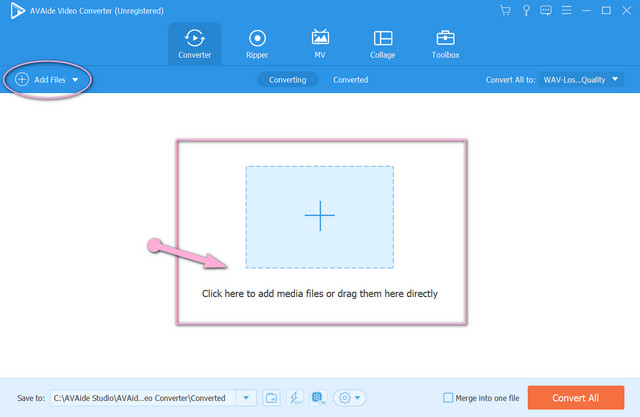
3. lépésVálassza ki a WAV-ot kimenetként
Ha az összes WebM-et feltöltötte, kattintson a gombra Mindent konvertálni erre gombja ennek a WebM to WAV konverternek. Menjen közvetlenül a Hang részt, majd a következőképpen válassza ki a WAV-ot kimenetként a hangminőségre kattintva a alatt Hang.
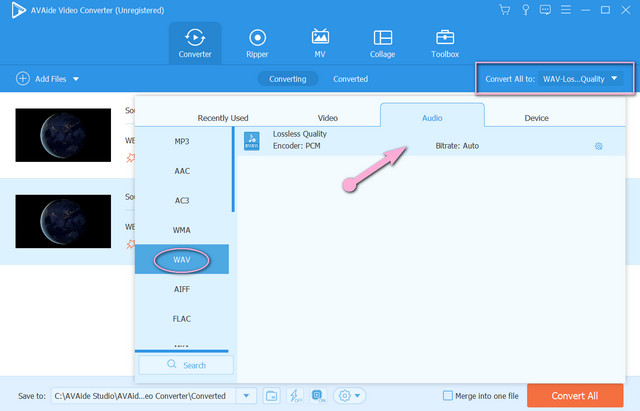
4. lépésIndítsa el az átalakítási folyamatot
Ha úgy gondolja, hogy minden rendben van, kattintson a Összes konvertálása gombot az átalakítási folyamat elindításához. Ügyeljen arra, hogy a folyamat csak néhány percet vesz igénybe, mivel olyan gyorsítási technológiája van, amely 30-szor gyorsabban működik, mint mások.
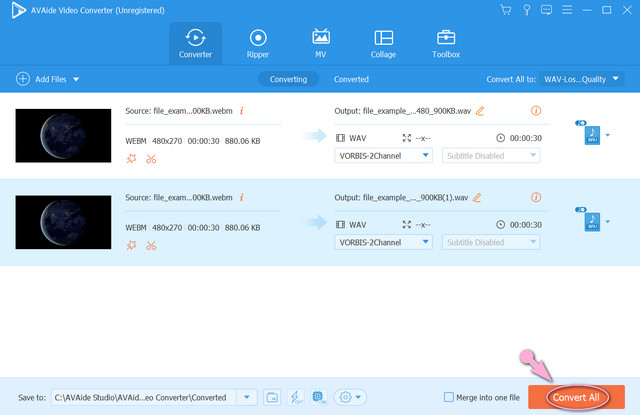
5. lépésEllenőrizze az elkészült fájlokat
Kövesse ezt a további lépést, ha könnyen meg szeretné találni az átalakított fájlt. Menj a Megtérítve és ellenőrizze a fájlok helyét a gombra kattintva Mappa ikon.
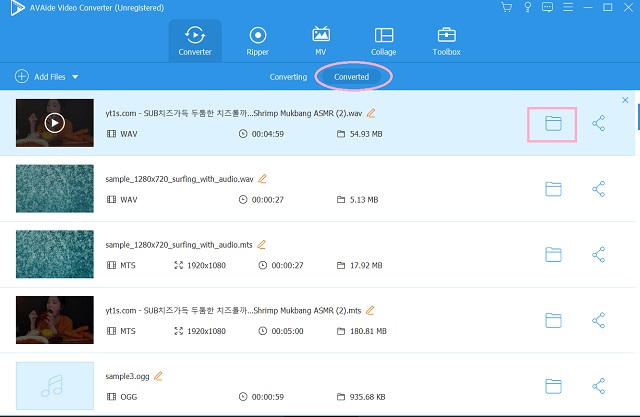
2. FFmpeg
Az FFMPEg az egyik leggyakrabban használt eszköz WebM konvertálása WAV-ba a műszakiak és a tapasztaltak. Ennek oka a fájlok konvertálásának egyedülálló módja, amelyet csak a szakértők ismernek. Miért egyedi? Van egy parancsalapú átkódolási eljárása, ami zavarba ejtőnek tűnik, ha noob vagy. Ennek ellenére továbbra is előszeretettel használják, mert jelentős rögzítési és kódolási képességgel rendelkezik azonnal és professzionálisan. Próbálja ki az alábbi egyszerű lépések segítségével.
1. lépésTöltse le a szoftvert a számítógépére. Ezután kezdje a gépeléssel ffmpeg, majd kattintson az Enter gombra.
2. lépésÍrja be az elmentett WebM fájl nevét, vegye figyelembe, hogy ehhez használja a CD parancsot, majd a fájl elérési út majd kattintson az enter gombra.
3. lépésAz FFmpeg WebM WAV konvertálásának elindításához írja be a következőt: ffmpeg -input.webm az output.wav fájlhoz, majd nyomja meg az Enter billentyűt. Ezután ellenőrizze a fájltárhelyet.
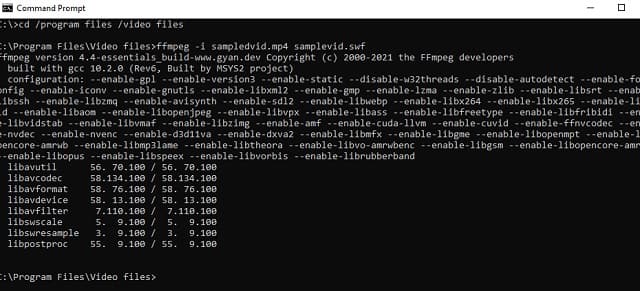
3. rész. Az ingyenes Optimum WebM to WAV online megoldás
Fájljait profi módon átalakíthatja olyan online megoldásokkal, mint a AVAide Ingyenes Video Converter. Ez az ideális online eszköz a nyugodt felületen navigálva teszi a legzökkenőmentesebbé az átalakítási munkát. Nem csoda, hogy manapság előszeretettel használják, mert gyorsító technológiájával nagyon felgyorsítja az átalakítási folyamatot, még tömeges fájlok átalakítása esetén is. Sőt, ez lehetővé teszi a felhasználók számára a video- és hangkimenet beállítását és javítását a beépített beállítások segítségével. Szeretné tudni, milyen erős ez online WebM-WAV konverter van? Lásd az alábbi lépéseket.
1. lépésFogja meg a Launchert
Töltse le az indítót a számítógépére való telepítéshez. Látogassa meg az AVAIDE Free Video Converter webhelyét, és kattintson a gombra HOZZÁ FÁJLJAIT.
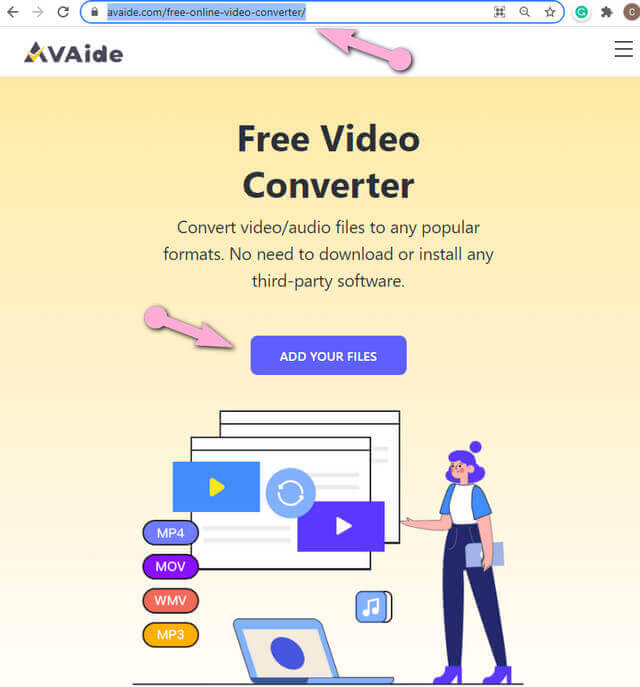
2. lépésImportálja a WebM fájlokat
A fő felületen kattintson a gombra Fájl hozzáadása gombot sok WEbM fájl importálásához.
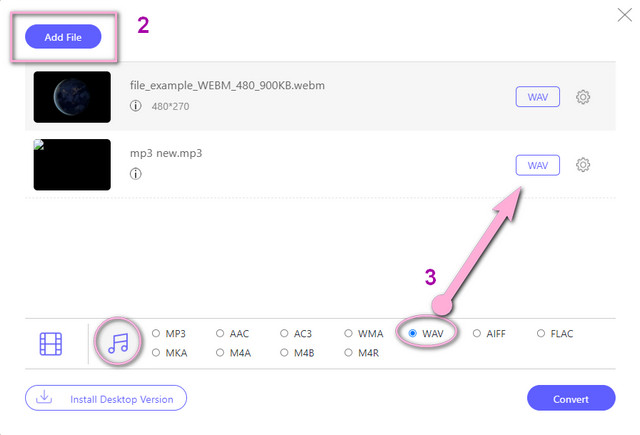
3. lépésWAV kimenetek összeállítása
Állítsa a WebM-et WAV kimenetre. Ehhez kattintson az egyes fájlokra, majd érintse meg a jegyzet ikonra, hogy megtekinthesse azokat a hangformátumokat, amelyeknél kiválasztja a WAV-ot.
- Próbálja meg növelni a kimenetet a bitráta beállításával, amikor a gombra kattint Beállítás ikont az egyes fájlok mellett.
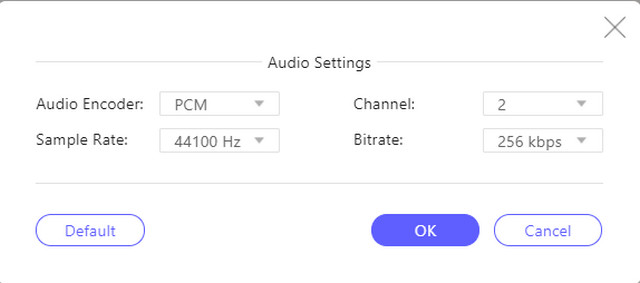
4. lépésElőre elrendelte a konvertált fájlokat
Ha az összes fájl be van állítva, elkezdhet kattintani a Alakítani. Ezután válassza ki a fájl célhelyét, ahová a konvertált fájlokat menteni szeretné. Végül elindul az átalakítási folyamat. Ezután ellenőrizze az elkészült fájlokat.
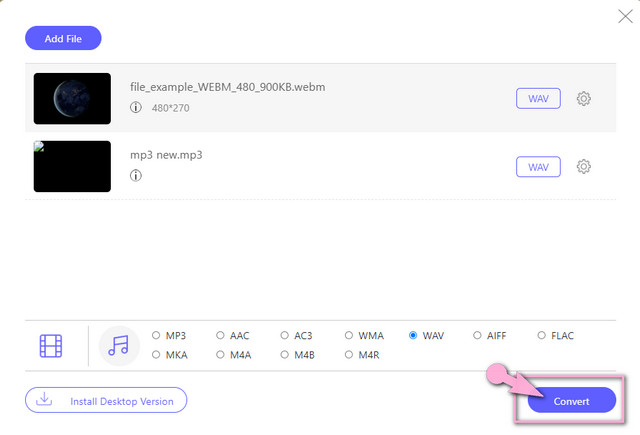
4. rész. GYIK a WebM-ről és a WAV-ról
Átalakíthatom a WebM-et WAV-ba JavaScripttel?
Igen. A videofájlt azonban nem lesz könnyű konvertálni JavaScripttel, mert időbe telik a futtatása.
Melyik számít jobbnak, a WAV vagy az MP3?
Minőségi szempontból a WAV jobb minőségű. Azonban ami a méretet illeti, az Mp3-nak van a kisebb.
Végezhetek tömeges konvertálást az FFmpeg segítségével a WebM-en WAV-ba?
Mivel az FFmpeg parancsalapú üzeneteket küld, nehéz lesz a tömeges fájlokat egyidejűleg konvertálni.
Néha nagyon nehéz profi eredményt elérni. A cikkben bemutatott eszközök használatával azonban pillanatok alatt profiként fog dolgozni. Nincs elég készsége? Egyáltalán nem probléma, kezdje el feladatát még ma, és érjen el csodálatos eredményt a csodálatos eszközök segítségével.
A teljes videó eszköztár, amely több mint 350 formátumot támogat a veszteségmentes minőségben történő konvertáláshoz.
Átalakítás WAV-ra
- AVI konvertálása WAV-ba
- AMR konvertálása WAV-ba
- AIFF konvertálása WAV-ba
- Konvertálja az M4A-t WAV-ba
- AAC konvertálása WAV-ba
- Konvertálja a FLAC-ot WAV-ba
- AC3 konvertálása WAV-ba
- MP4 konvertálása WAV-ba
- MOV konvertálása WAV-ba
- MKV konvertálása WAV-ba
- Konvertálja az M4V-t WAV-ba
- FLV konvertálása WAV-ba
- Konvertálja a WMV-t WAV-ba
- A WebM konvertálása WAV-ba
- WMA konvertálása WAV-ba
- VOB konvertálása WAV-ba
- SWF konvertálása WAV-ba
- OGG konvertálása WAV-ba
- MTS konvertálása WAV-ra
- MPEG konvertálása WAV-ba
- CAF konvertálása WAV-ba
- APE konvertálása WAV-ba




